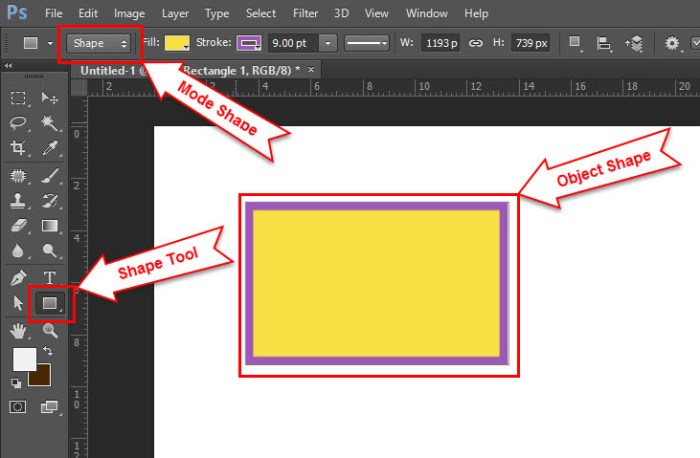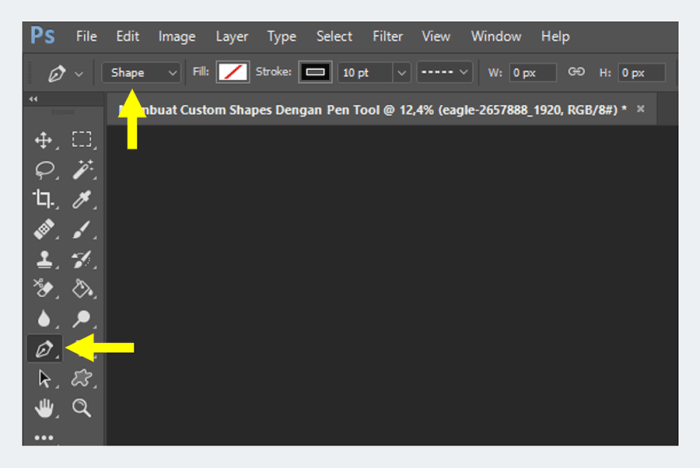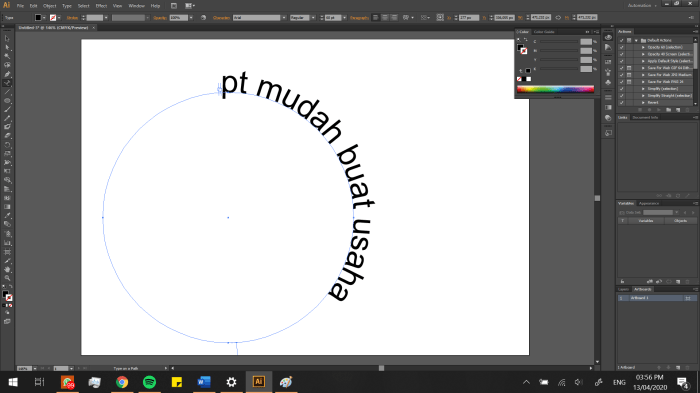Cara membuat shape bergelombang di photoshop – Bentuk bergelombang menjadi tren desain yang populer, menambahkan gerakan dan dinamisme ke logo, situs web, dan desain lainnya. Dalam tutorial ini, kita akan menyelami cara membuat bentuk bergelombang yang memikat di Photoshop dengan mudah.
Bentuk bergelombang serbaguna dan dapat disesuaikan, memungkinkan Anda membuat desain yang unik dan menarik. Baik Anda seorang desainer grafis pemula atau profesional berpengalaman, panduan langkah demi langkah ini akan membantu Anda menguasai seni membuat bentuk bergelombang.
Pendahuluan
Dalam artikel ini, kita akan mempelajari cara membuat bentuk bergelombang di Photoshop. Bentuk bergelombang banyak digunakan dalam desain grafis untuk membuat latar belakang yang menarik, menambahkan efek dinamis, dan menciptakan logo atau ikon yang unik.
Dengan menggunakan alat Wave di Photoshop, kita dapat dengan mudah membuat berbagai jenis bentuk bergelombang yang dapat disesuaikan dengan kebutuhan kita.
Langkah-Langkah Membuat Bentuk Bergelombang
Untuk membuat bentuk bergelombang di Photoshop, ikuti langkah-langkah berikut:
- Buat dokumen baru dengan ukuran dan resolusi yang diinginkan.
- Buat layer baru.
- Pilih Filter > Distort > Wave.
- Sesuaikan pengaturan gelombang:
- Jumlah Gelombang: Menentukan jumlah gelombang pada bentuk.
- Panjang Gelombang: Menentukan jarak antara gelombang.
- Amplitudo: Menentukan tinggi gelombang.
- Tipe Gelombang: Memilih bentuk gelombang (misalnya, Sinus, Persegi).
- Klik OK untuk menerapkan efek gelombang.
Tips Tambahan
- Gunakan Layer Mask untuk menyembunyikan bagian bentuk gelombang yang tidak diinginkan.
- Tambahkan Gradient Map untuk memberikan warna pada bentuk gelombang.
- Eksperimen dengan pengaturan gelombang yang berbeda untuk menciptakan efek yang unik.
Contoh Penggunaan Bentuk Bergelombang
Bentuk bergelombang dapat digunakan dalam berbagai aplikasi desain, seperti:
- Latar belakang situs web
- Logo dan ikon
- Poster dan pamflet
- Desain kemasan
- Seni digital
Sumber Daya Tambahan
Alat dan Bahan
Untuk membuat bentuk bergelombang di Photoshop, kita memerlukan beberapa alat dan bahan berikut:
Pen Tool
Pen Tool adalah alat yang digunakan untuk membuat jalur (path) dengan titik jangkar dan pegangan yang dapat dikontrol. Ini memungkinkan kita menggambar bentuk yang kompleks dan presisi, termasuk gelombang.
Shape Tool
Shape Tool adalah alat yang digunakan untuk membuat bentuk dasar seperti persegi panjang, elips, dan poligon. Dalam kasus ini, kita akan menggunakannya untuk membuat bentuk dasar gelombang.
Langkah-langkah Membuat Bentuk Bergelombang
Bentuk bergelombang adalah kurva sinusoidal yang umum digunakan dalam desain grafis. Mereka dapat dibuat di Photoshop menggunakan berbagai alat dan teknik.
Berikut adalah langkah-langkah membuat bentuk bergelombang di Photoshop:
Menggunakan Pen Tool
- Buat layer baru.
- Pilih Pen Tool dari toolbar.
- Klik pada kanvas untuk membuat titik jangkar pertama.
- Pindahkan kursor ke atas atau ke bawah dan klik lagi untuk membuat titik jangkar kedua.
- Tahan tombol Shift dan klik untuk membuat titik jangkar tambahan, membentuk kurva.
- Klik dua kali pada titik jangkar terakhir untuk menutup jalur.
Menggunakan Warp Tool
- Buat layer baru.
- Gambar bentuk persegi panjang.
- Pilih Warp Tool dari toolbar.
- Klik dan seret pada bentuk persegi panjang untuk menerapkan efek warp.
- Sesuaikan pengaturan Warp untuk membuat bentuk bergelombang yang diinginkan.
Menggunakan Distort Filter
- Buat layer baru.
- Gambar bentuk persegi panjang.
- Pergi ke Filter > Distort > Wave.
- Sesuaikan pengaturan Wave untuk membuat bentuk bergelombang yang diinginkan.
Menyesuaikan Bentuk Gelombang
Setelah membuat bentuk bergelombang dasar, Anda dapat menyesuaikannya untuk membuat tampilan yang unik dan menarik. Berikut beberapa cara menyesuaikannya:
Mengubah Ukuran
Anda dapat mengubah ukuran bentuk bergelombang dengan menggunakan alat Transformasi Bebas (Ctrl/Cmd + T). Seret gagang di tepi dan sudut untuk memperbesar atau memperkecil bentuk.
Mengubah Bentuk, Cara membuat shape bergelombang di photoshop
Untuk mengubah bentuk gelombang, gunakan alat Warp (Edit > Warp). Pilih preset atau seret pegangan untuk memanipulasi bentuk gelombang secara bebas. Anda juga dapat menggunakan alat Liquify (Filter > Liquify) untuk distorsi yang lebih detail.
Mengubah Warna
Untuk mengubah warna bentuk bergelombang, gunakan alat Fill (Shift + F5). Pilih warna dari palet atau masukkan kode warna hex.
Menambahkan Efek
Anda dapat menambahkan efek seperti bayangan, kilau, atau tekstur pada bentuk bergelombang menggunakan panel Gaya Lapisan (Window > Gaya Lapisan). Bereksperimenlah dengan pengaturan yang berbeda untuk menciptakan efek unik.
Menggabungkan Bentuk
Untuk membuat bentuk bergelombang yang lebih kompleks, Anda dapat menggabungkan beberapa bentuk. Gunakan alat Shape Builder (Shift + M) untuk menggabungkan bentuk yang tumpang tindih, atau gunakan operasi Boolean di panel Pathfinder (Window > Pathfinder) untuk menggabungkan, memotong, atau mengecualikan bentuk.
Membuat Pola Bergelombang
Membuat pola bergelombang di Photoshop adalah teknik yang efektif untuk menambahkan dinamisme dan visual yang menarik pada desain Anda. Pola bergelombang dapat digunakan untuk berbagai tujuan, mulai dari latar belakang hingga elemen desain.
Dalam tutorial ini, kita akan membahas cara membuat pola bergelombang di Photoshop, termasuk cara menggabungkan bentuk bergelombang, menggunakan gradien dan tekstur, serta menulis instruksi yang jelas untuk AI.
Membuat Pola Bergelombang
Untuk membuat pola bergelombang, Anda dapat menggunakan alat Pen Tool (P) atau Shape Tool (U) untuk membuat bentuk bergelombang.
- Dengan Pen Tool, klik dan seret untuk membuat titik jangkar dan segmen kurva.
- Dengan Shape Tool, pilih bentuk bergelombang yang diinginkan dari panel Shape dan klik dan seret untuk membuat bentuk.
Menggabungkan Bentuk Bergelombang
Setelah Anda membuat beberapa bentuk bergelombang, Anda dapat menggabungkannya untuk membuat pola yang lebih kompleks.
Untuk menggabungkan bentuk bergelombang, pilih bentuk dan tekan Ctrl + C untuk menyalin. Kemudian, tekan Ctrl + V untuk menempel bentuk di lokasi baru.
Anda dapat menyesuaikan ukuran, bentuk, dan orientasi bentuk bergelombang yang disalin untuk membuat pola yang unik.
Menggunakan Gradien dan Tekstur
Anda dapat menambahkan kedalaman dan dimensi pada pola bergelombang dengan menggunakan gradien warna dan tekstur.
Untuk menerapkan gradien, pilih bentuk bergelombang dan klik ikon Gradient Tool (G) di panel Tools.
Untuk menerapkan tekstur, pilih bentuk bergelombang dan klik ikon Layer Style (fx) di panel Layers.
Anda dapat memilih dari berbagai tekstur, seperti bintik-bintik, garis-garis, dan guratan.
Menulis Instruksi untuk AI
Saat membuat pola bergelombang, penting untuk menulis instruksi yang jelas dan spesifik untuk AI.
Instruksi Anda harus mencakup parameter seperti ukuran, bentuk, warna, dan tekstur.
Dengan menulis instruksi yang jelas, Anda dapat memastikan bahwa AI menghasilkan pola bergelombang yang sesuai dengan spesifikasi Anda.
Menggunakan Efek dan Filter
Efek dan filter dapat diterapkan pada bentuk bergelombang untuk meningkatkan tampilan dan nuansa mereka. Efek ini dapat menciptakan tekstur, kedalaman, dan gerakan pada bentuk.
Salah satu efek yang umum digunakan adalah efek Gaussian Blur. Efek ini mengaburkan tepi bentuk bergelombang, menciptakan tampilan yang lebih lembut dan halus.
Filter
Selain efek, filter juga dapat digunakan untuk memodifikasi bentuk bergelombang. Filter seperti High Pass dan Low Pass dapat digunakan untuk menyaring frekuensi tertentu dalam bentuk, sehingga menciptakan tampilan yang berbeda.
- Filter High Pass: Menyaring frekuensi rendah, menghasilkan tampilan yang lebih tajam dan lebih jelas.
- Filter Low Pass: Menyaring frekuensi tinggi, menghasilkan tampilan yang lebih lembut dan lebih buram.
Efek Distorsi
Efek distorsi dapat digunakan untuk mengubah bentuk bentuk bergelombang. Efek seperti Distort dan Liquify memungkinkan pengguna untuk memanipulasi bentuk dengan cara yang kreatif.
- Efek Distort: Mengubah bentuk keseluruhan bentuk bergelombang, seperti membuatnya lebih lebar atau lebih sempit.
- Efek Liquify: Memungkinkan pengguna untuk memanipulasi bentuk secara bebas, menciptakan tampilan yang lebih organik dan cair.
Contoh dan Inspirasi
Bentuk bergelombang telah menjadi elemen desain yang populer karena kemampuannya membangkitkan emosi dan menyampaikan pesan secara efektif. Berikut adalah beberapa contoh penggunaannya yang sukses:
Logo
Bentuk bergelombang dapat mewakili gerakan, energi, dan koneksi. Logo perusahaan teknologi yang menampilkan bentuk bergelombang yang melambangkan aliran data adalah contoh yang bagus.
Situs Web
Situs web bisnis dapat menggunakan bentuk bergelombang sebagai latar belakang untuk menciptakan kesan gerakan dan energi. Hal ini dapat menarik perhatian pengunjung dan membuat mereka tetap terlibat dengan konten.
Poster
Poster konser sering kali menggunakan bentuk bergelombang untuk merepresentasikan gelombang suara musik. Bentuk-bentuk ini dapat menciptakan kesan irama dan dinamisme, yang sesuai dengan tema acara.
Inspirasi Kreatif
Selain contoh-contoh tersebut, berikut adalah beberapa ide untuk menggunakan bentuk bergelombang secara kreatif:
- Gunakan bentuk bergelombang untuk meniru gerakan alami, seperti ombak laut atau riak di kolam.
- Eksperimen dengan warna dan tekstur yang berbeda untuk menciptakan bentuk bergelombang yang menarik dan berkesan.
- Padukan bentuk bergelombang dengan elemen desain lainnya, seperti tipografi atau gambar, untuk menciptakan desain yang unik dan bermakna.
Aplikasi Praktis: Cara Membuat Shape Bergelombang Di Photoshop
Bentuk bergelombang memainkan peran penting dalam desain, meningkatkan estetika dan fungsionalitas secara signifikan.
Dalam desain logo, bentuk bergelombang dapat menciptakan kesan gerakan dan dinamisme, menarik perhatian dan meninggalkan kesan abadi.
Desain Web
Di bidang desain web, bentuk bergelombang dapat menambah kedalaman dan tekstur pada tata letak, mengarahkan mata pengguna dan menciptakan pengalaman yang lebih menarik.
Desain Grafis
Dalam desain grafis, bentuk bergelombang dapat digunakan untuk membuat efek 3D, memberikan kesan kedalaman dan dimensi pada karya seni.
9. Tips dan Trik
Untuk membuat bentuk bergelombang secara efisien dan efektif, pertimbangkan tips berikut:
Gunakan teknik interpolasi untuk mengisi celah dalam data bentuk gelombang. Interpolasi linier atau spline dapat memberikan akurasi yang wajar.
Transformasi Fourier
Transformasi Fourier mengonversi sinyal waktu menjadi domain frekuensi, memungkinkan analisis dan manipulasi yang lebih mudah. Gunakan pustaka seperti NumPy untuk menerapkan transformasi Fourier.
Eksperimen dengan berbagai parameter, seperti jumlah titik dan jenis interpolasi, untuk mengoptimalkan bentuk gelombang yang dihasilkan.
- Gunakan fungsi
np.interp()untuk interpolasi linier danscipy.interpolate.UnivariateSpline()untuk interpolasi spline. - Gunakan fungsi
np.fft.fft()untuk menerapkan Transformasi Fourier.
Membuat Tabel Perbandingan
Menyusun tabel perbandingan untuk berbagai metode membuat bentuk bergelombang di Photoshop dapat membantu Anda memilih teknik yang paling sesuai untuk kebutuhan Anda. Tabel ini akan menyoroti kelebihan, kekurangan, dan penggunaan yang direkomendasikan untuk setiap metode.
Untuk menciptakan bentuk bergelombang yang estetis di Photoshop, kita dapat memanfaatkan fitur Shape Tool. Dengan menyesuaikan nilai pada pengaturan “Wave” di panel “Options”, kita dapat mengatur intensitas dan frekuensi gelombang sesuai kebutuhan. Mirip dengan mengaplikasikan pacar henna pada kuku, proses ini membutuhkan kesabaran dan ketelitian.
Seperti dijelaskan dalam Cara Mudah dan Menawan: Mengaplikasikan Pacar Henna pada Kuku , persiapan yang matang dan teknik yang tepat akan menghasilkan hasil akhir yang memukau. Kembali ke Photoshop, dengan menggabungkan Shape Tool dan pengaturan “Wave”, kita dapat menciptakan shape bergelombang yang unik dan menarik.
Pertimbangan utama saat memilih metode meliputi kompleksitas bentuk, ukuran, dan efek yang diinginkan.
Dengan menguasai teknik membuat shape bergelombang di Photoshop, kita dapat menciptakan efek dinamis pada desain. Di sisi lain, menjaga kesehatan mata juga penting untuk tampilan yang prima. Artikel ini memberikan tips cara membuat mata segar dan tidak sayu , seperti mengompres mata dengan air dingin atau menggunakan tetes mata untuk mengurangi kemerahan.
Dengan mata yang segar, kita dapat lebih fokus dan menghasilkan desain yang lebih baik. Kembali ke Photoshop, teknik shape bergelombang dapat diaplikasikan pada layer yang berbeda, menghasilkan komposisi yang lebih menarik dan dinamis.
Metode Pen Tool
Pen Tool adalah alat vektor yang memungkinkan Anda membuat jalur lengkung yang tepat. Metode ini memberikan kontrol paling besar atas bentuk dan kehalusan gelombang, tetapi juga membutuhkan keterampilan dan waktu yang lebih banyak.
Metode Warp
Metode Warp menggunakan filter untuk mendistorsi bentuk yang ada, menciptakan efek bergelombang. Metode ini lebih cepat dan mudah daripada Pen Tool, tetapi memberikan kontrol yang lebih sedikit atas bentuk gelombang.
Metode Liquify
Metode Liquify memungkinkan Anda memanipulasi piksel secara langsung, menciptakan efek bergelombang yang lebih organik. Metode ini sangat cocok untuk membuat bentuk yang kompleks dan abstrak, tetapi dapat menghasilkan hasil yang kurang tepat.
Metode Filter Wave
Filter Wave adalah filter yang secara khusus dirancang untuk membuat efek bergelombang. Filter ini menawarkan berbagai opsi untuk menyesuaikan frekuensi, amplitudo, dan arah gelombang, tetapi kontrolnya terbatas dibandingkan dengan metode lainnya.
Untuk membuat bentuk bergelombang di Photoshop, kamu dapat menggunakan filter Distort > Wave. Namun, jika kamu ingin membuat garis tepi pada tulisan di CorelDRAW, kunjungi artikel ini . Kembali ke Photoshop, setelah menerapkan filter Wave, kamu dapat menyesuaikan jumlah dan intensitas gelombang sesuai keinginanmu.
Membuat Blockquote
Mengutip pakar dalam desain grafis atau seni dapat menambah kredibilitas pada artikel Anda. Pertimbangkan untuk menyertakan kutipan dari profesional yang dihormati tentang pentingnya bentuk bergelombang dalam desain.
Menciptakan bentuk bergelombang yang memesona di Photoshop memerlukan beberapa langkah sederhana. Dengan bantuan Tutorial yang mudah diikuti, kamu dapat dengan cepat menguasai teknik ini. Tutorial ini akan memandu kamu langkah demi langkah, memastikan kamu menghasilkan bentuk bergelombang yang presisi dan memukau untuk proyek desain grafis kamu.
Atribusikan kutipan dengan benar, mencantumkan nama dan afiliasi pembuatnya. Format kutipan menggunakan sintaks Markdown untuk menghasilkan blockquote yang mudah dibaca.
Menggunakan tabel dapat membantu menyajikan informasi secara terorganisir dan ringkas. Buat tabel yang menguraikan berbagai jenis bentuk bergelombang, termasuk nama, deskripsi, dan contoh penggunaannya.
Sisipkan gambar atau contoh visual untuk memperjelas konsep dan memberikan referensi visual bagi pembaca.
Membuat Infografis
Infografis adalah alat visual yang ampuh untuk mengkomunikasikan informasi yang kompleks dengan cara yang mudah dipahami. Dalam hal membuat bentuk bergelombang di Photoshop, infografis dapat memainkan peran penting dalam mengilustrasikan langkah-langkah utama dan memberikan tips bermanfaat.
Saat merancang infografis, pertimbangkan untuk menggunakan elemen visual seperti grafik, ikon, dan teks untuk menciptakan representasi yang menarik dan informatif. Sertakan deskripsi singkat tentang setiap langkah dalam proses pembuatan bentuk bergelombang, dan sertakan contoh bentuk bergelombang yang dibuat dengan teknik yang diuraikan dalam infografis.
Untuk memastikan jangkauan yang luas, optimalkan infografis untuk dibagikan di media sosial dan platform online lainnya. Dengan melakukan itu, Anda dapat menyebarkan pengetahuan tentang cara membuat bentuk bergelombang di Photoshop ke audiens yang lebih luas.
Manfaat Menggunakan Infografis
- Meningkatkan pemahaman dan keterlibatan.
- Memfasilitasi penyebaran informasi.
- Membuat informasi lebih mudah diingat.
- Menarik perhatian dan meningkatkan minat.
Tips untuk Membuat Infografis yang Efektif
- Tentukan tujuan dan audiens target Anda.
- Pilih data dan statistik yang relevan.
- Gunakan desain yang jelas dan ringkas.
- Sertakan ajakan bertindak.
Membuat Video Tutorial
Membuat video tutorial yang komprehensif dan jelas dapat menjadi cara yang efektif untuk mengajarkan orang lain cara membuat bentuk bergelombang di Photoshop. Dengan merekam proses langkah demi langkah dan memberikan komentar yang jelas, Anda dapat membantu pemirsa memahami setiap detail proses.
Saat membuat video tutorial, pertimbangkan poin-poin berikut:
Struktur Video
- Mulai dengan pengenalan singkat yang menjelaskan tujuan video dan memberikan gambaran umum tentang proses.
- Bagilah proses menjadi langkah-langkah yang lebih kecil dan dapat dikelola.
- Jelaskan setiap langkah secara detail, termasuk pengaturan dan opsi yang digunakan.
- Gunakan tangkapan layar atau perekaman layar untuk menunjukkan proses secara visual.
- Tambahkan komentar yang jelas untuk menjelaskan setiap langkah dan alasan di baliknya.
Pencahayaan dan Suara
Pencahayaan dan suara yang baik sangat penting untuk membuat video tutorial yang berkualitas tinggi.
- Gunakan pencahayaan yang cukup untuk memastikan bahwa pemirsa dapat melihat dengan jelas apa yang Anda lakukan.
- Rekam di lingkungan yang tenang untuk meminimalkan kebisingan latar belakang.
- Gunakan mikrofon berkualitas baik untuk memastikan bahwa suara Anda terdengar jelas.
Editing
Setelah Anda selesai merekam video, edit untuk memastikannya mengalir dengan lancar dan mudah diikuti.
- Potong bagian yang tidak perlu.
- Tambahkan transisi dan efek untuk membuat video lebih menarik.
- Tambahkan musik latar yang tidak mengganggu untuk meningkatkan suasana.
Membuat Bentuk Bergelombang di Photoshop
Photoshop menawarkan beragam alat untuk membuat bentuk bergelombang yang dinamis dan menarik. Baik Anda seorang desainer grafis, fotografer, atau seniman digital, menguasai teknik ini dapat memperkaya desain Anda dengan efek bergelombang yang realistis.
Membuat Bentuk Bergelombang dengan Filter Distort
Filter Distort adalah salah satu metode paling umum untuk membuat bentuk bergelombang. Filter ini memungkinkan Anda memanipulasi piksel gambar untuk menghasilkan efek distorsi yang berbeda, termasuk gelombang.
- Pilih layer yang ingin Anda ubah.
- Buka menu Filter dan pilih Distort > Wave.
- Sesuaikan pengaturan berikut untuk mengontrol bentuk gelombang:
- Type:Tentukan jenis gelombang (misalnya, Sinus, Segitiga, Persegi).
- Amount:Kontrol ketinggian dan lebar gelombang.
- Horizontal/Vertical:Tentukan arah gelombang.
- Wavelength:Sesuaikan jarak antara puncak gelombang.
- Klik OK untuk menerapkan efek.
Membuat Bentuk Bergelombang dengan Warp Tool
Warp Tool memungkinkan Anda mendistorsi gambar secara manual dengan menyeret pegangan pada kisi. Metode ini memberikan kontrol yang lebih besar atas bentuk gelombang.
Saat membuat shape bergelombang di Photoshop, kita dapat mengontrol lekukan dan frekuensi gelombang menggunakan opsi “Ripple”. Namun, untuk menikmati fitur lengkap Photoshop, kita memerlukan langganan Creative Cloud. Bagi yang ingin membeli gift card Play Store untuk mengakses aplikasi dan game favorit, bisa mengikuti panduan lengkapnya di Cara Membeli Gift Card Play Store: Panduan Lengkap . Setelah membeli gift card, kita dapat kembali ke Photoshop dan melanjutkan pembuatan shape bergelombang, menambahkan detail dan kreativitas untuk menciptakan desain yang memukau.
- Pilih layer yang ingin Anda ubah.
- Pilih Warp Tool dari bilah alat.
- Klik pada gambar dan seret pegangan untuk membuat bentuk gelombang yang diinginkan.
- Gunakan pengaturan pada bilah opsi untuk menyesuaikan bentuk dan intensitas distorsi.
- Klik OK untuk menerapkan efek.
Membuat Bentuk Bergelombang dengan Path
Menggunakan Path untuk membuat bentuk bergelombang memberikan kontrol yang tepat atas bentuk dan ukuran gelombang. Metode ini cocok untuk membuat gelombang yang lebih kompleks.
- Buat jalur baru dengan Pen Tool.
- Pilih layer yang ingin Anda ubah.
- Pilih Stroke Path dari menu Edit.
- Sesuaikan pengaturan berikut untuk mengontrol bentuk gelombang:
- Tool:Pilih Brush untuk membuat bentuk gelombang yang lembut atau Pen untuk bentuk yang lebih tajam.
- Size:Tentukan lebar gelombang.
- Color:Pilih warna gelombang.
- Klik OK untuk menerapkan efek.
Ulasan Penutup
Dengan mengikuti langkah-langkah ini, Anda dapat dengan mudah membuat bentuk bergelombang yang indah dan menarik untuk meningkatkan desain Anda. Bereksperimenlah dengan berbagai pengaturan, warna, dan tekstur untuk menciptakan efek unik yang akan membuat desain Anda menonjol.
Pertanyaan Populer dan Jawabannya
Apa saja manfaat menggunakan bentuk bergelombang dalam desain?
Bentuk bergelombang menambah gerakan, kedalaman, dan daya tarik visual pada desain.
Bagaimana cara menyesuaikan ukuran dan bentuk bentuk bergelombang?
Anda dapat menyesuaikan ukuran dan bentuk dengan menggunakan pengaturan gelombang di Filter > Distort > Wave.
Bisakah saya membuat pola bergelombang yang rumit?
Ya, Anda dapat menggabungkan bentuk bergelombang yang berbeda dan menggunakan gradien untuk membuat pola yang unik dan rumit.